Excel NETWORKDAYS.INTL fungsi
Secara default, akhir pekan adalah Sabtu dan Minggu dalam seminggu. Untuk menghitung jumlah hari kerja dengan mengecualikan hari akhir pekan (Sabtu dan Minggu) atau hari apa pun yang ditentukan sebagai akhir pekan. , Anda dapat mencoba NETWORKDAYS.INTL fungsi. Tutorial ini berbicara tentang sintaks rumus dan penggunaan fungsi NETWORKDAYS.INTL di Excel.

Deskripsi fungsi NETWORKDAYS.INTL
Sintaks dari fungsi NETWORKDAYS.INTL
Contoh fungsi NETWORKDAYS.INTL
Deskripsi fungsi NETWORKDAYS.INTL
Microsoft Excel NETWORKDAYS.INTL fungsi dapat digunakan untuk menghitung jumlah hari kerja antara dua tanggal. Secara default, ini tidak termasuk akhir pekan (Sabtu dan Minggu) dari hari kerja. Selain itu, Anda dapat menentukan akhir pekan menjadi hari apa saja selain Sabtu dan Minggu.
Sintaks dari fungsi NETWORKDAYS.INTL
=NETWORKDAYS.INTL (start_date, end_date, [weekend], [holidays])
Argumen sintaks
- Mulai tanggal: Tanggal mulai dari rentang tanggal;
- Tanggal_akhir: Tanggal akhir dari rentang tanggal;
- Akhir pekan: Ini adalah argumen opsional. Anda dapat memilih nomor akhir pekan untuk menentukan hari mana dalam seminggu yang dianggap sebagai akhir pekan, atau mengabaikan argumen ini untuk menjadikan Sabtu dan Minggu sebagai akhir pekan secara default.
- Liburan: Ini adalah argumen opsional. Daftar tanggal yang dianggap bukan hari kerja.
Tabel di bawah ini menampilkan nomor akhir pekan dan hari akhir pekan yang sesuai.
| Nomor Akhir Pekan |
Hari Akhir Pekan |
| 1 atau dihilangkan | Sabtu dan Minggu |
| 2 | Minggu dan Senin |
| 3 | Senin dan Selasa |
| 4 | Selasa dan Rabu |
| 5 | Rabu dan Kamis |
| 6 | Kamis dan Jum'at |
| 7 | Jumat dan Sabtu |
| 11 | Hanya hari Minggu |
| 12 | Hanya hari Senin |
| 13 | Selasa saja |
| 14 | Rabu saja |
| 15 | Kamis saja |
| 16 | Jumat saja |
| 17 | Hanya hari Sabtu |
Catatan:
1. Anda juga dapat menggunakan nilai string akhir pekan untuk mewakili hari akhir pekan dan hari kerja dalam seminggu.
2. Nilai string Weekend terdiri dari 7 karakter yang hanya berisi angka 0 dan 1. Dimulai pada hari Senin dan diakhiri dengan hari Minggu. Angka 1 dalam string mewakili hari akhir pekan, dan angka 0 mewakili hari kerja.
Misalnya:
0000100 berarti hanya hari Jumat yang diambil sebagai hari akhir pekan dalam seminggu;
0011000 Berarti Rabu dan Kamis dianggap sebagai akhir pekan dalam seminggu.
String "111111"Tidak valid dan selalu mengembalikan 0.
1) Mengacu langsung ke sel yang berisi tanggal mulai, tanggal akhir, dan tanggal liburan: =NETWORKDAYS.INTL( B3, C3,1,F3:F4 ).
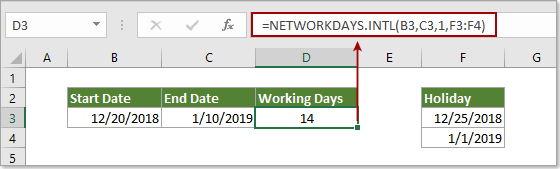
2) Masukkan tanggal secara langsung sebagai string teks: =NETWORKDAYS.INTL("12/20/2018", "1/10/2019",1,{"12/25/2018","1/1/2019"}).
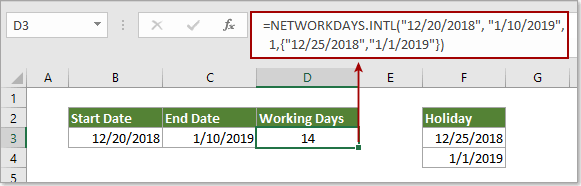
Contoh fungsi NETWORKDAYS.INTL
Bagian ini akan menunjukkan kepada Anda contoh bagaimana menghitung hari kerja antara dua hari tertentu dengan fungsi NETWORKDAYS.INTL di Excel.
Contoh 1: Hitung hari kerja antara dua tanggal dengan mengecualikan akhir pekan default
Seperti gambar di bawah ini yang ditunjukkan, kisaran B3: B5 berisi tanggal mulai, dan kisaran C3: C5 berisi tanggal akhir. Untuk menghitung hari kerja antara tanggal mulai dan akhir dan secara otomatis tidak termasuk akhir pekan secara default, lakukan hal berikut.
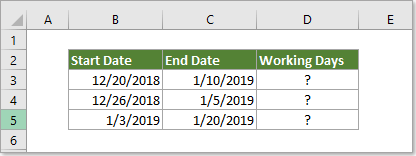
1. Pilih sel yang akan Anda tampilkan total hari kerja, masukkan rumus =NETWORKDAYS.INTL(B3, C3) ke dalam Formula Bar dan tekan Enter kunci.
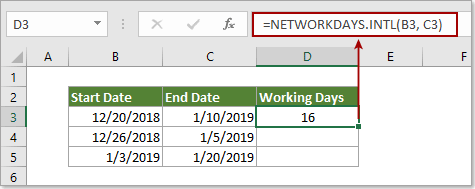
2. Kemudian seret Isi Handle bawah untuk menerapkan rumus ke sel lain. Lihat tangkapan layar:
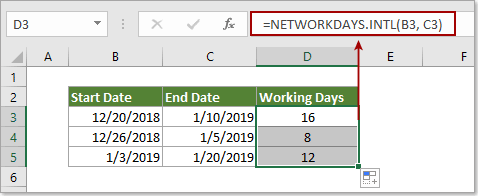
Contoh 2: Hitung hari kerja antara dua tanggal dengan mengecualikan tanggal tertentu sebagai hari akhir pekan
Anda dapat menentukan tanggal tertentu (seperti Senin dan Selasa) sebagai akhir pekan selain Sabtu dan Minggu default, dan mengecualikannya dari hari kerja.
1. Pilih sel yang akan Anda tampilkan total hari kerja, masukkan rumus =NETWORKDAYS.INTL(B3, C3,3) ke dalam Formula Bar dan tekan Enter kunci.
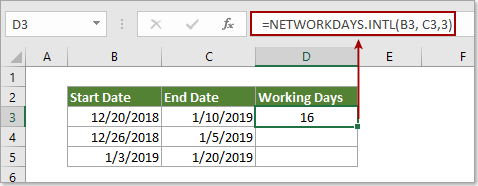
Atau terapkan rumus ini =NETWORKDAYS.INTL(B3, C3,"1100000")
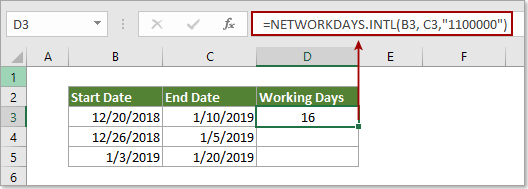
2. Tetap memilih sel hasil, seret Isi Handle bawah untuk menerapkan rumus ke sel lain. Lihat tangkapan layar:
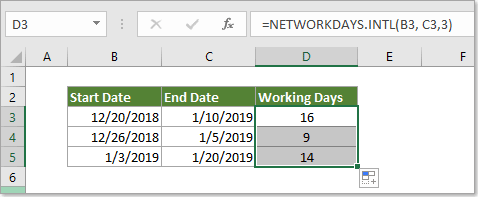
Contoh 3: Hitung hari kerja antara dua tanggal dengan mengecualikan tanggal tertentu sebagai akhir pekan dan hari libur
Jika Anda ingin mengecualikan akhir pekan tertentu (seperti Rabu dan Kamis) dan hari libur pada waktu yang sama dari hari kerja dengan NETWORKINGDAYS.INTL fungsi, lakukan hal berikut.
1. Klik pada sel di mana Anda ingin menampilkan total hari kerja, masukkan rumus =NETWORKDAYS.INTL(B3, C3,5,F3:F4) ke dalam Formula Bar dan tekan Enter kunci.
Atau terapkan rumus ini =NETWORKDAYS.INTL(B3, C3,"0011000",F3:F4).
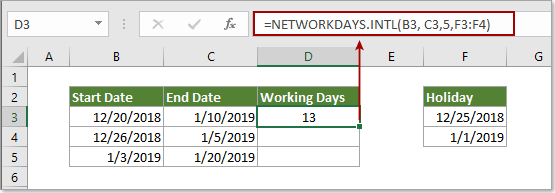
Catatan:
1). Angka akhir pekan "3" dan nilai string akhir pekan "0011000" dalam dua rumus di atas berarti bahwa Rabu dan Kamis dianggap sebagai akhir pekan dalam seminggu.
2). F3: F4 adalah daftar hari libur yang akan Anda kecualikan dari hari kerja.
2. Seret Fill Handle ke bawah untuk mendapatkan semua hasil seperti gambar di bawah ini.
